Lupa Password Excel 2007 – Masih banyak orang yang menggunakan Microsoft Excel 2007 untuk membuat, mengedit, menganalisa dan meringkas data yang sifatnya numerik. Excel 2007 juga digunakan untuk membuat daftar laporan keuangan, hingga perhitungan kurs mata uang.
Karena memang sering kali dimanfaatkan untuk mengelola data yang bersifat penting, maka tak jarang banyak pengguna yang melakukan pengamanan dengan password. Dengan begitu, maka file Excel 2007 akan lebih aman dan tidak sembarang orang dapat membukanya.
Sebagai langkah untuk pengamanan, terkadang password yang dibuat untuk mengunci file Excel 2007 terdiri dari sejumlah kombinasi yang begitu rumit dan sulit, alhasil Anda sendiri lah yang kesulitan dalam mengingat password tersebut. Inilah yang menyebabkan banyak kasus lupa password Excel 2007.
Lupa password Excel 2007 tentu saja menjadi masalah yang menyulitkan, karena Anda tidak dapat mengakses file Excel 2007 yang terkunci tersebut. Meskipun demikian, namun Anda tidak perlu khawatir karena masih ada yang bisa dilakukan untuk mengatasinya dan berikut info selengkapnya.
Cara Mengatasi Lupa Password Excel 2007
Namun, masalah sebenarnya terjadi ketika kata sandi tersebut dilupakan, sehingga tidak mungkin untuk mengakses dokumen tersebut. Kata sandi untuk lembar Excel sedikit berbeda dari kata sandi konvensional lainnya (seperti akun sosial, akun email, dan sebagainya) dan memerlukan sedikit lebih banyak pengetahuan teknis.
Nah dalam artikel ini kami akan akan menunjukkan kepada Anda berbagai metode untuk membuka file Excel 2007 yang terkunci. Adapun caranya, langsung saja simak ulasan di bawah ini.
1. Reset Password Dengan Memodifikasi Ekstensi File
Modifikasi ekstensi file untuk menghapus kata sandi dari file excel 2007 adalah salah satu metode paling populer untuk menghapus kata sandi di Excel 2007. Adapun caranya sebagai berikut.
- Mulai dengan membuat file cadangan dari dokumen Excel yang bersangkutan.
- Langkah selanjutnya adalah mengubah ekstensi file pada dokumen, dan ini dilakukan dengan mengubahnya menjadi “.zip” dari “.csv” atau “.xls” yang asli. Ini dilakukan dengan mengklik kanan pada dokumen dan mengganti namanya.
- Mengingat bahwa file telah dikonversi ke file terkompresi (.zip), langkah berikutnya melibatkan unzip/dekompresi file.
- Pada saat semua konten file zip dapat diakses, cari, dan pilih yang berekstensi “.xml.” Buka file tersebut dengan editor XML atau aplikasi serupa lainnya.
- Cari kata “SheetProtection” setelah memasukkan “Ctrl + F” pada keyboard.
- Hapus kata dari dokumen seperti yang terlihat, dan lanjutkan untuk menyimpan file
2. Reset Password Excel 2007 Tanpa Aplikasi
Untuk cara berikutnya, Anda juga dapat membuka file Excel 2007 yang terkunci tanpa menggunakan aplikasi. Untuk melakukan metode ini, silahkan ikuti langkah-langkah tutorial di bawah ini.
- Langkah pertama, bukalah file Excel 2007 yang lupa password.
- Setelah itu, tekan pada keyboard tombol Alt + F11.
- Lalu, akan muncul tampilan Microsoft Visual Basic.
- Kemudian, klik Insert dan pilihlah menu Module.
- Maka akan muncul tampilan Module General.
- Lalu, masukkan kode untuk menghapus password file tersebut.
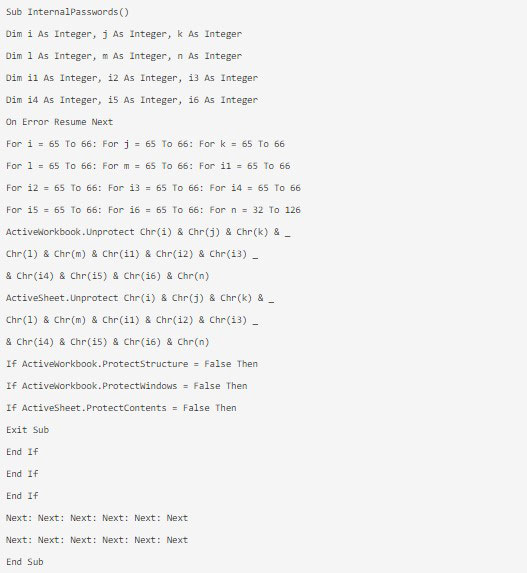
- Setelah itu, masukkan script pada kolom dialog modul di Visual Basic.
- Berikutnya, klik Jalankan Macro atau mengklik tombol F5. Kemudian, tekan Run.
- Jika loading selesai, maka file sudah bisa di edit atau tanpa password lagi.
3. Reset Password Menggunakan Software Secara Online
Cara berikutnya, Anda juga dapat membuka file Excel 2007 yang terkunci secara online menggunakan software khusus di situs LostMyPass. Berikut langkah-langkah yang dapat Anda ikuti.
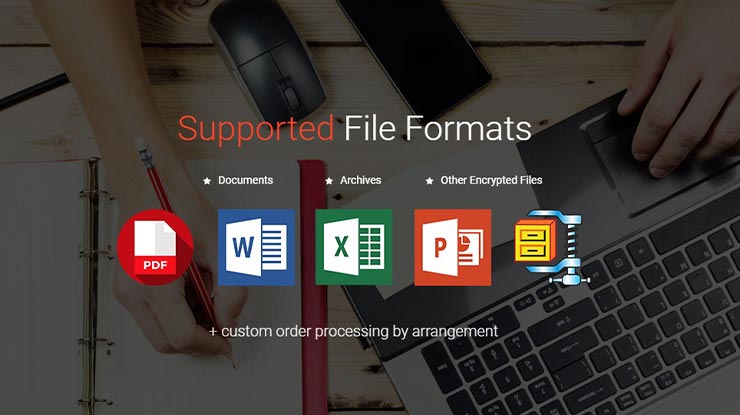
- Buka browser Chrome > ketikkan LostMyPass pada kolom url.
- Berikutnya, tekan ab File Types > pilih MS Office Excel.
- Selanjutnya, masukkan file Excel yang lupa password dengan cara klik kolom tersebut > cari file Excel yang ingin di unprotect.
- Kemudian, tinggal tunggu proses pembuka file yang terkunci. Jika sudah, maka muncul notifikasi kalau file Excel 2007 sudah tidak terkunci. Silahkan klik Download Unlocked File untuk mengunduh file Excel tersebut.
- Setelah berhasil di download maka jika file dibuka tidak akan ada kolom memasukkan password.
Akhir Kata
Nah, itulah informasi lengkap yang dapat lupapas.com sajikan buat Anda terkait lupa password Excel 2007 dilengkapi dengan cara untuk membuka file file Excel 2007 yang terkunci. Demikian informasi dari kami, semoga membantu.




